【要チェック】iPhoneを下取りに出す前にやっておくべき4つのこと

「これからiPhoneを下取りに出したいけど、個人情報とか大丈夫?」
「何をしたらいいか分からんから、誰か教えて〜」
という人、いませんか?
この記事では、iPhoneを下取りの出す前にやっておくべきことを画像つきで解説していきます。
文章だけで解説している記事はたくさんありますが、画像つきでわかりやすく書いている記事はかなり少ないのが現状です。
ぜひこの記事を参考に下取りに出す準備を進めてみてください。
それでは行ってみましょう!
iPhoneを下取りに出す前にやっておくべき3つのこと
iPhoneを下取りに出す前にやっておくべきことは、以下のとおりです。
順番に画像つきで解説していきますね。
1. アクティベーションロック解除
アクティベーションロックは、紛失や盗難したとき、他人に端末の中身を不正操作されないように、スマホを守るためのものです。
アクティベーションロックがかかっていると、下取りできません。
解除方法はかんたんです。
「設定 > Apple ID > 探す」から「iPhoneを探す」をオフにします。

歯車のマークの「設定」アプリを開きましょう。

アカウントをタップします。
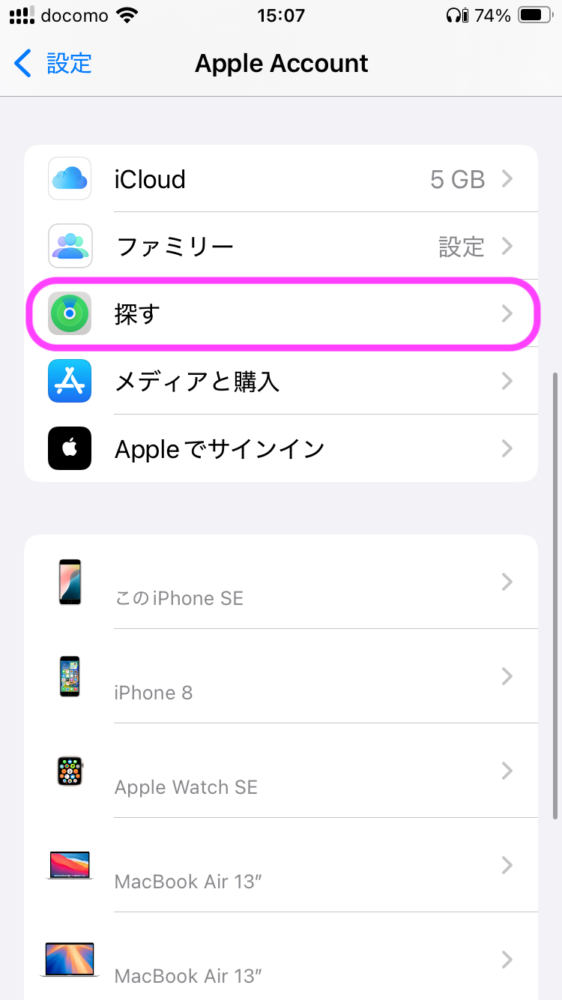
ここで「探す」をタップします。
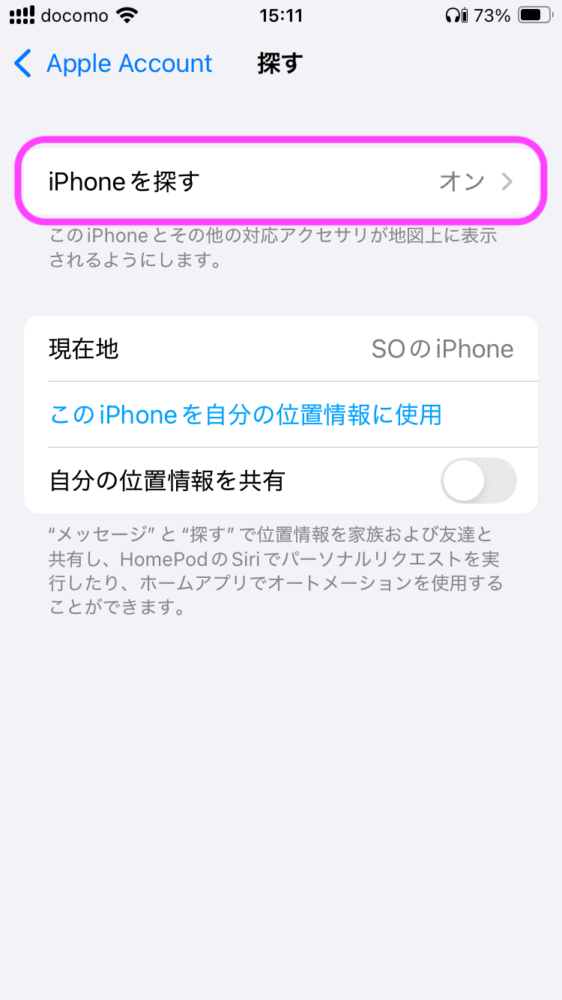
「iPhoneを探す」を選択します。
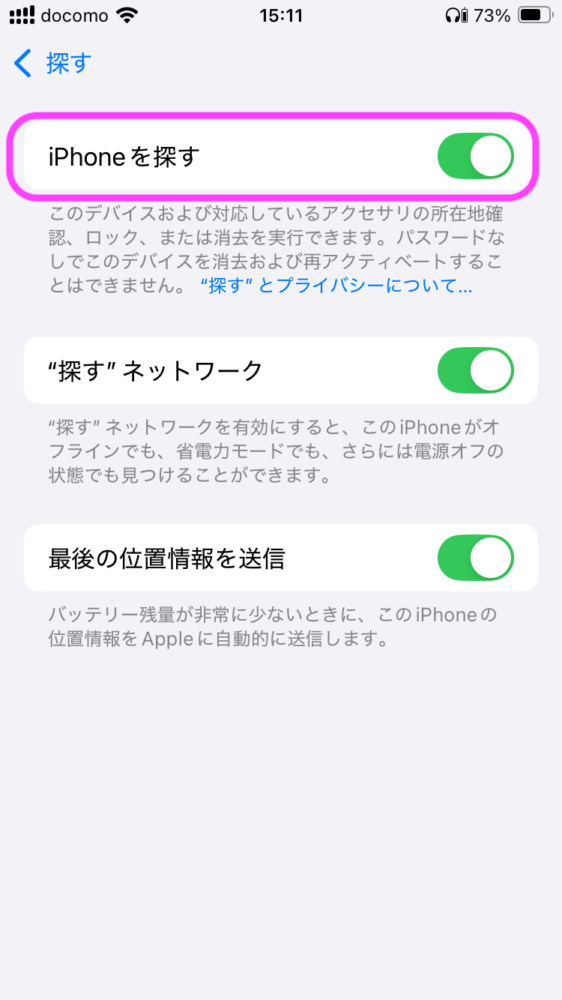
「iPhoneを探す」をオフにします。
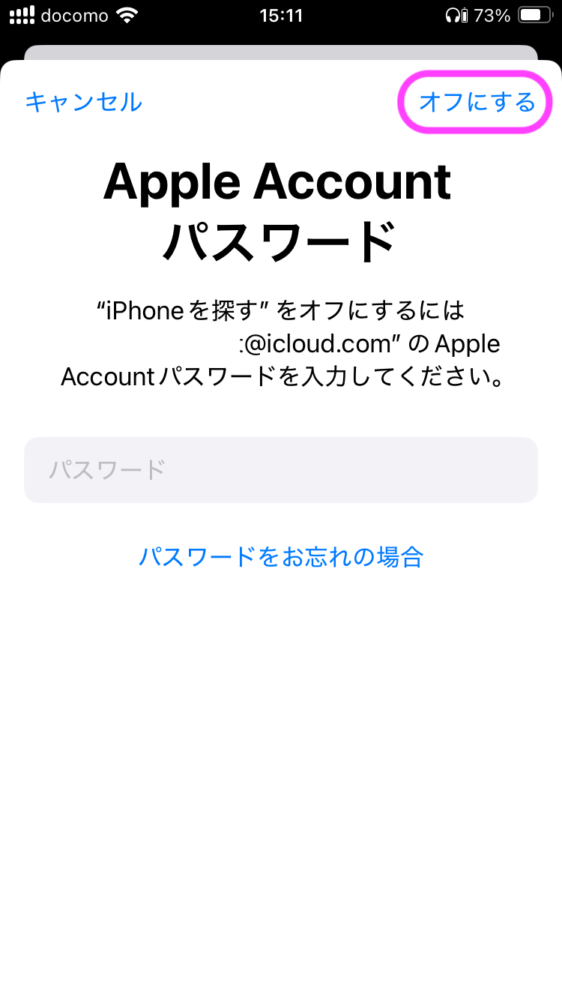
すると、Apple Accountのパスワードの入力を求められるので、入力して「オフにする」をタップしたらOKです。
iPhoneを探すをオフにできない場合
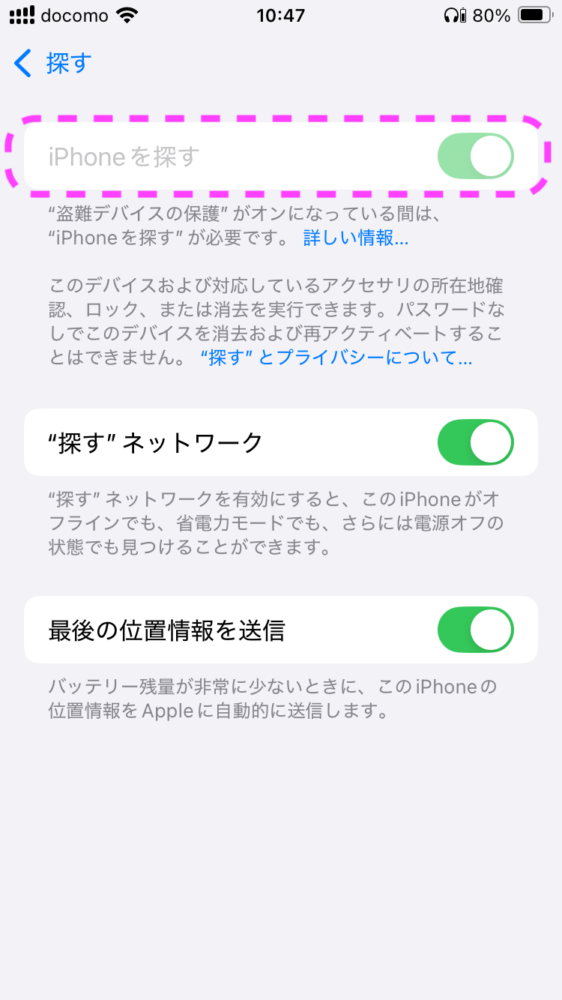
iPhoneを探すをオフにできないときは、こちらの方法を試してみてください。
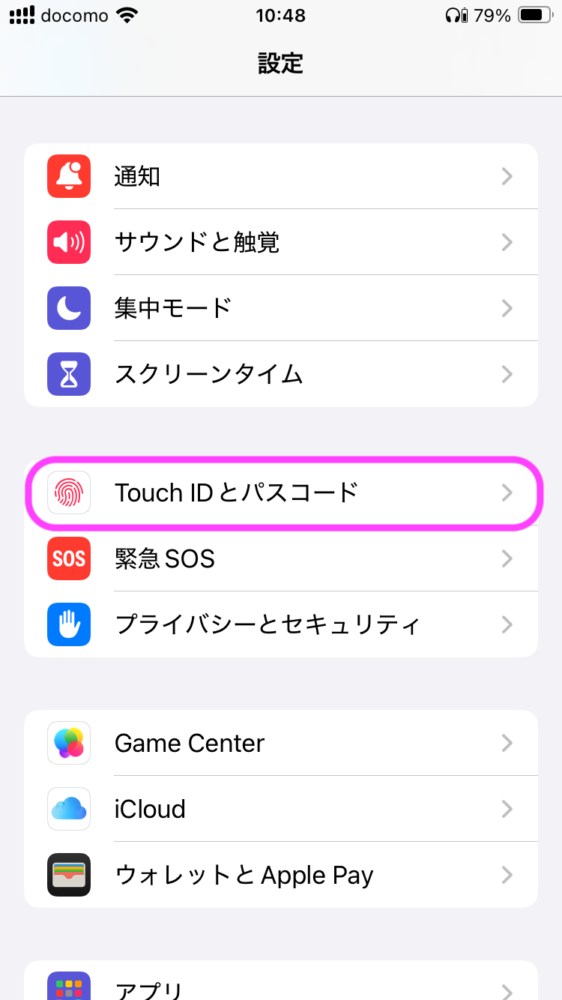
「Touch IDとパスコード」をタップします。
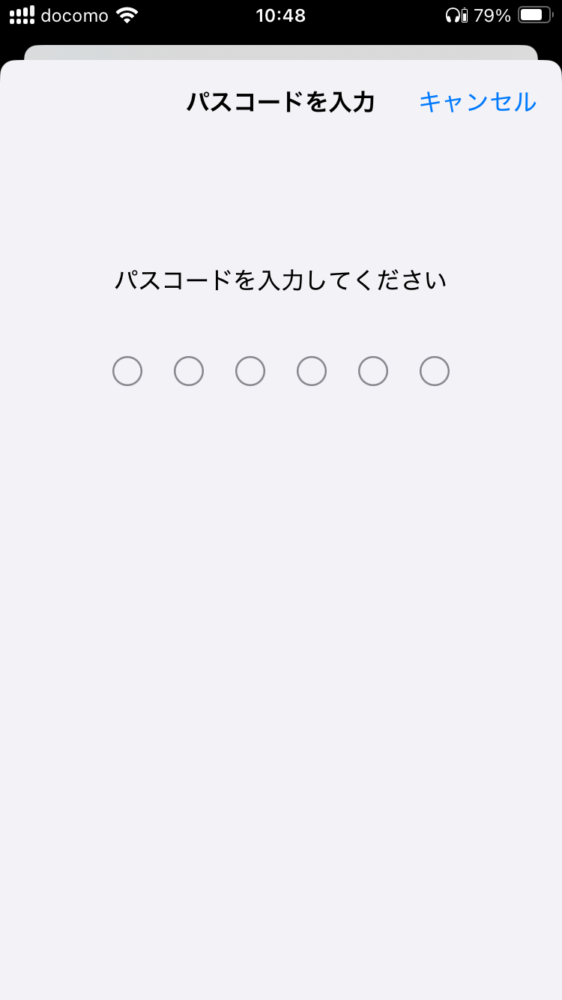
パスコードを入力しましょう。
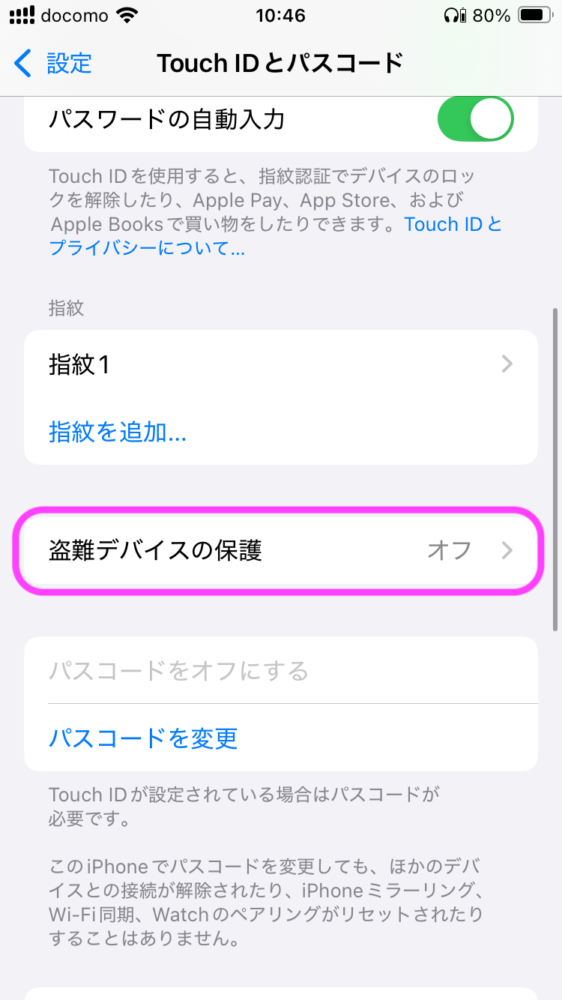
「盗難デバイスの保護」をタップします。
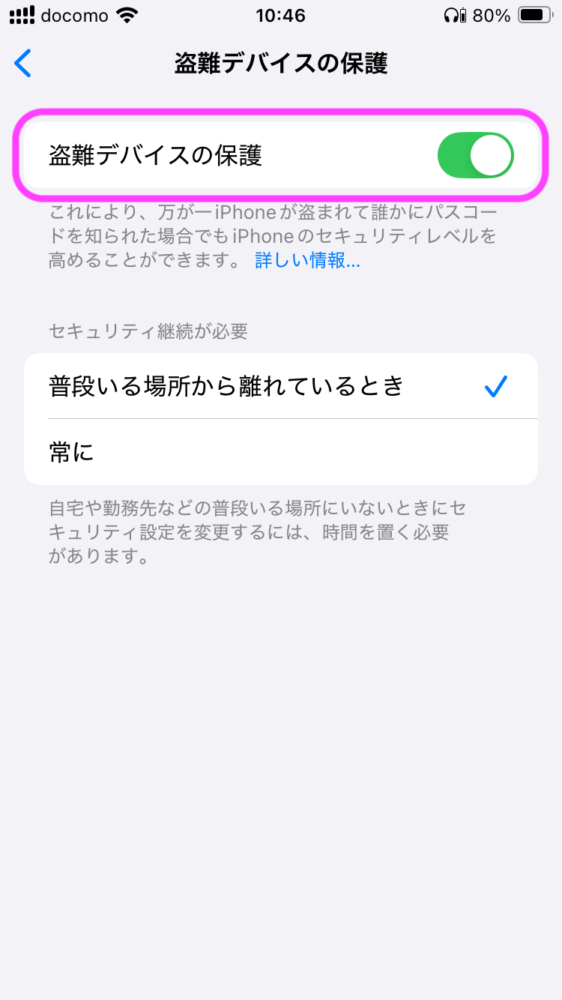
「盗難デバイスの保護」をオフにすればOKです!

これで、「iPhoneを探す」をオフできる状態になったので、先ほど紹介した手順でオフしてみてください。
2. 初期化する
iPhoneを下取りに出すときに、一番心配なのが、個人情報ですよね。
ですが、ご安心ください。
これから紹介する方法で、初期化すれば完全に個人情報が削除できます。
それでは行ってみましょう!
流れは、
「設定 > 一般 > 転送またはiPhoneをリセット > すべてのコンテンツと設定を消去」
です。
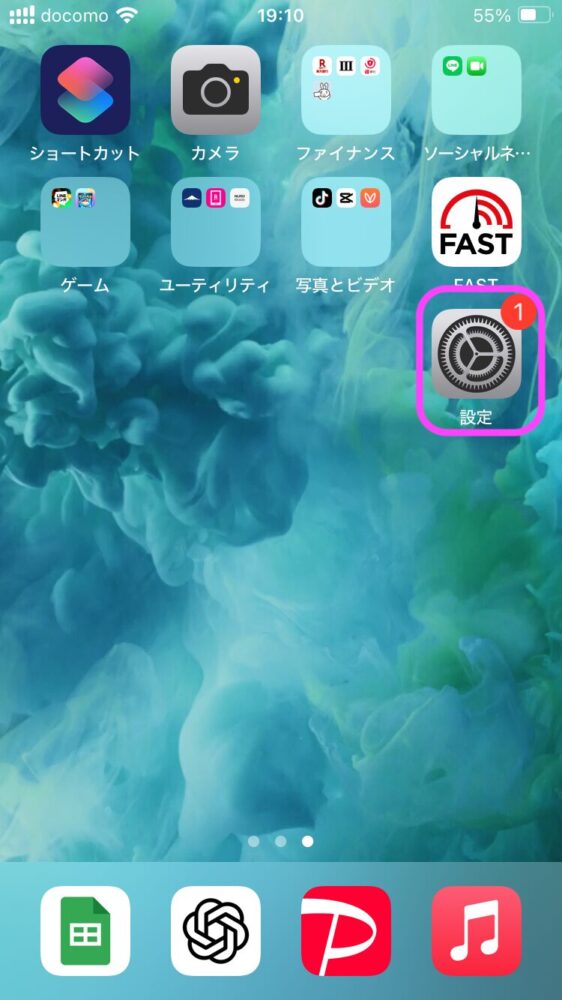
歯車のマーク「設定」アプリをタップしましょう。
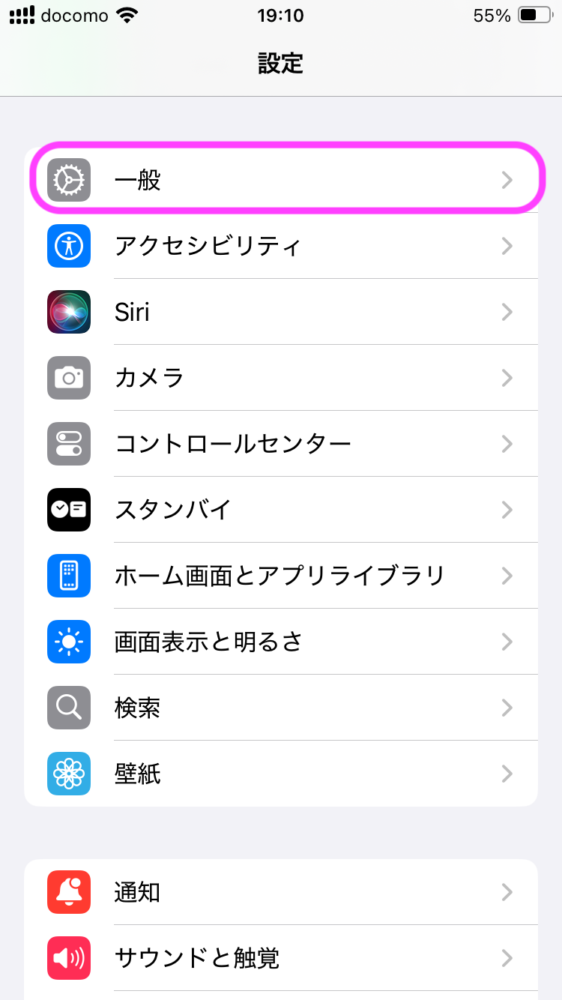
「一般」をタップします。
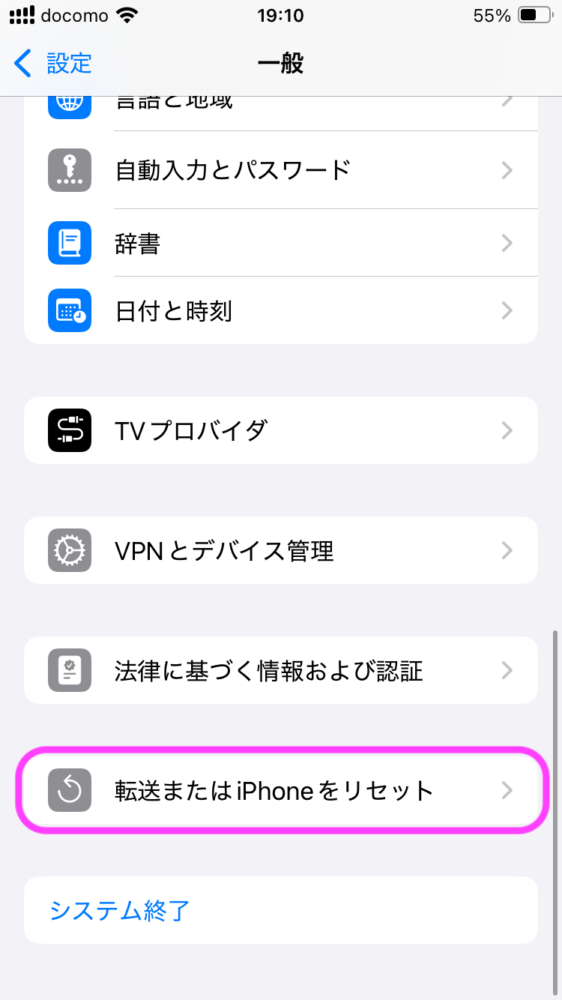
「転送またはiPhoneをリセット」をタップします。
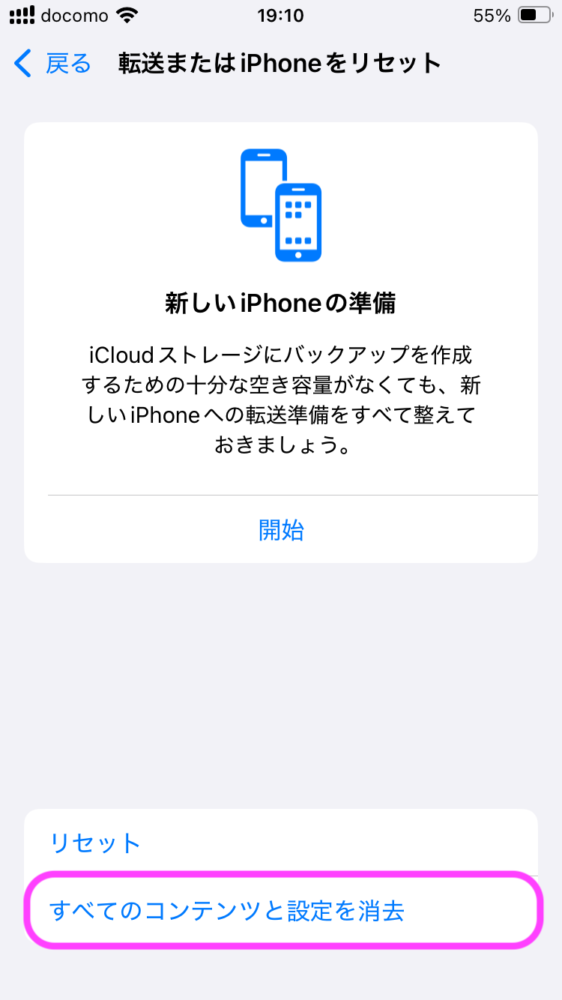
そして、「すべてのコンテンツと設定を消去」をタップ。
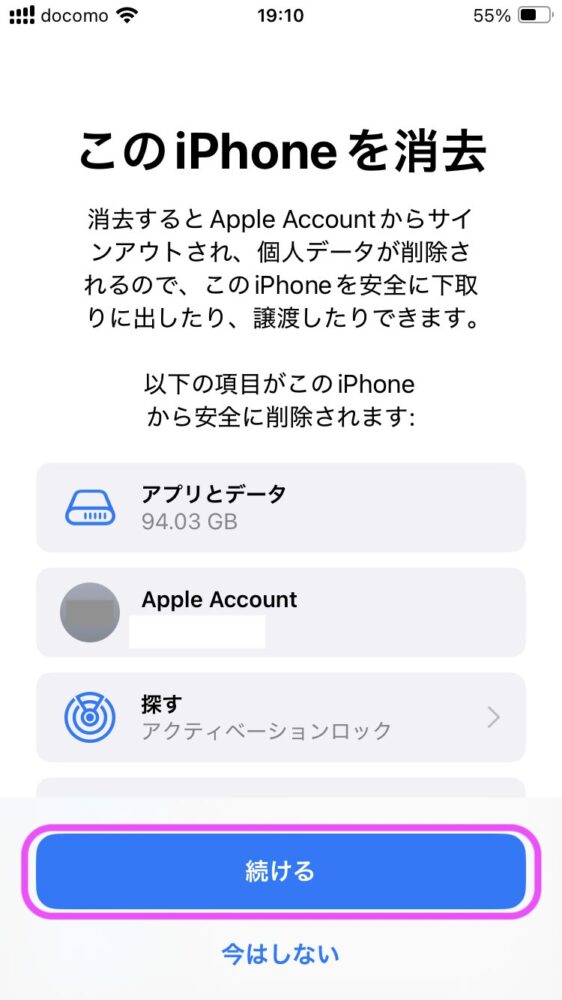
すると、個人データ削除の画面になるので、「続ける」をタップして、削除する工程を踏んでいけばOKです!

iPhoneに登録してるウォレットのデータが気になるけど、そのままでOK?
Apple Watchのウォレットデータを削除する
Apple WatchとiPhoneのウォレットデータを連携させている場合は、削除しておきましょう。
個人情報を流出させないためにやっておくのがベストです。
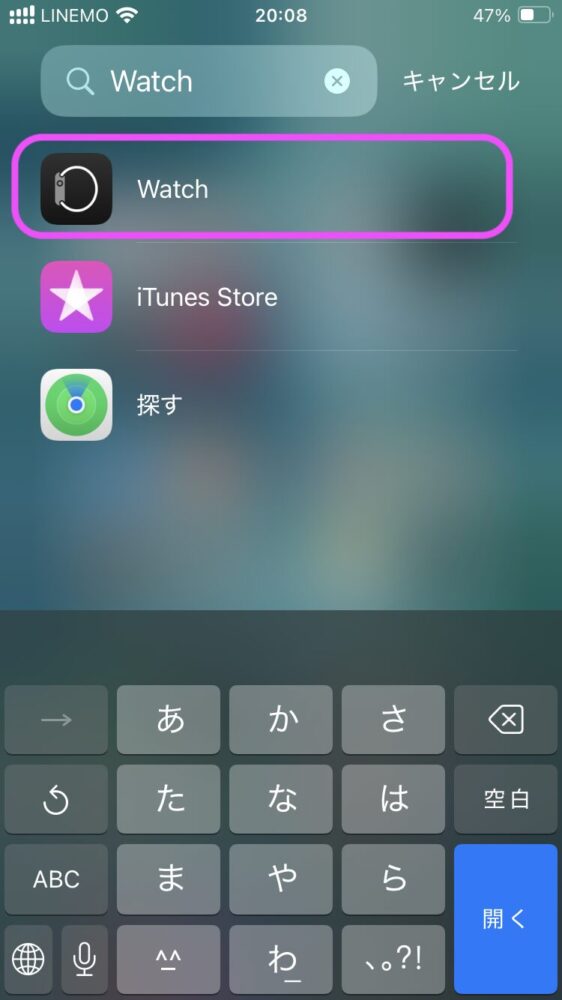
iPhoneのアプリ検索から「Watch」アプリを開きます。
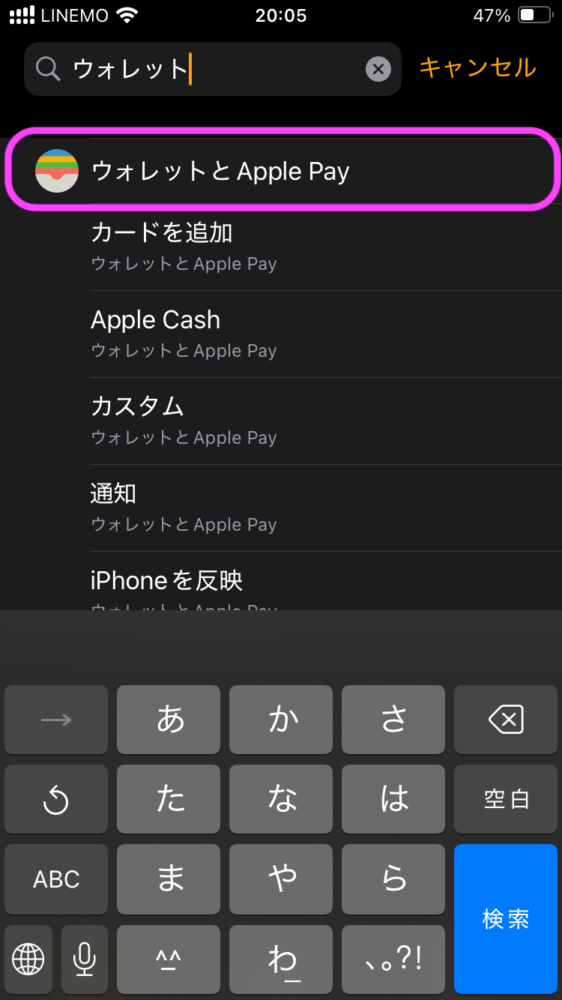
アプリを開いたら、「ウォレットとApple Pay」をタップしましょう。
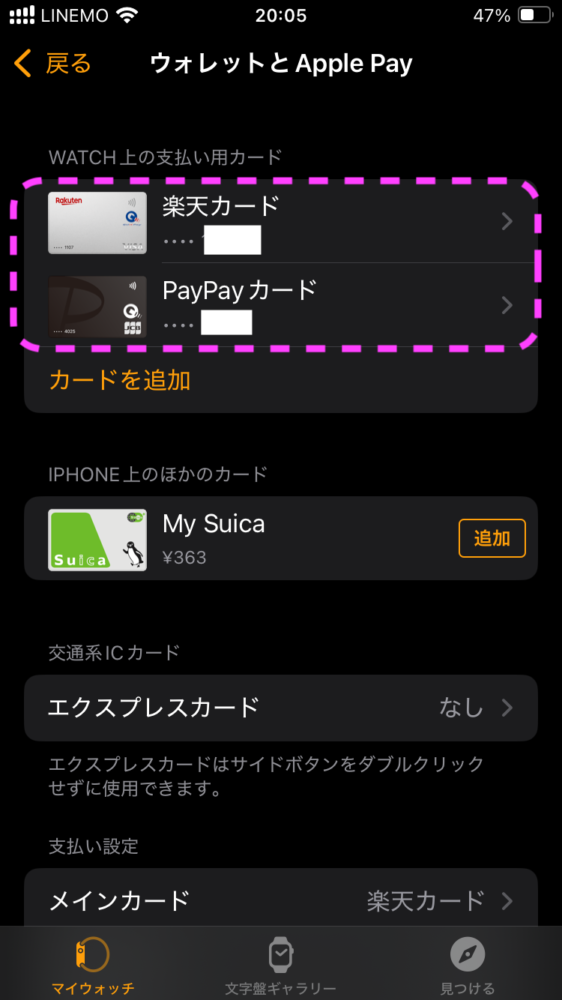
すると、登録しているカード情報が出てくるので、これらを一つずつ削除していきます。
では、カード情報をタップしましょう。
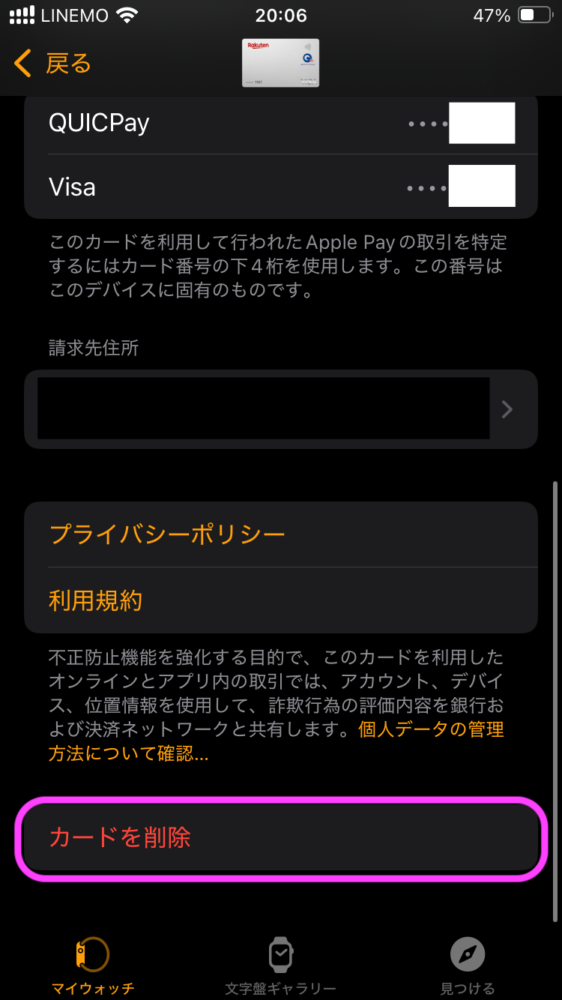
一番下に「カードを削除」ボタンがあるので、これをタップして削除したらOKです。
iPhoneのウォレットデータを削除する
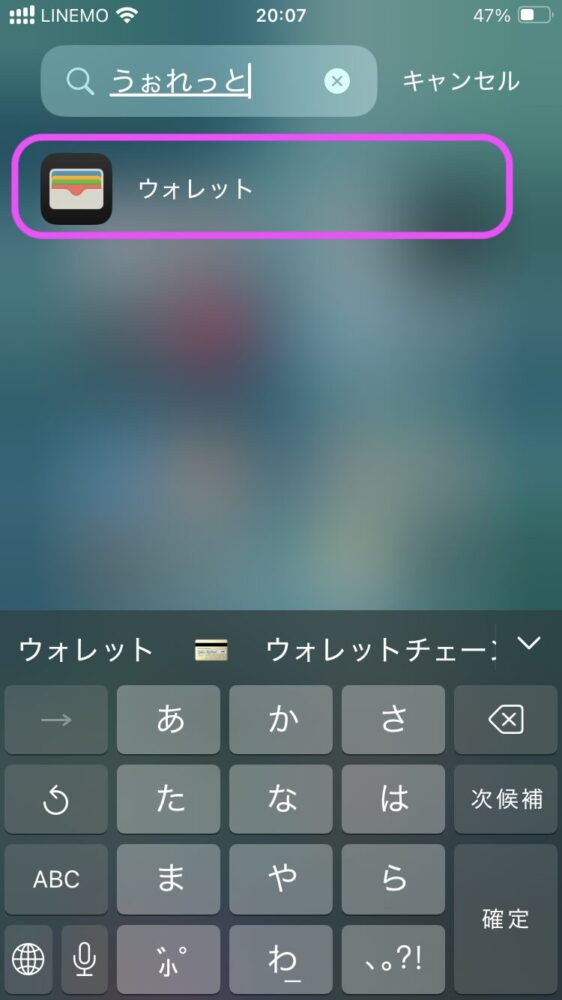
アプリ検索して「ウォレット」をタップしましょう。
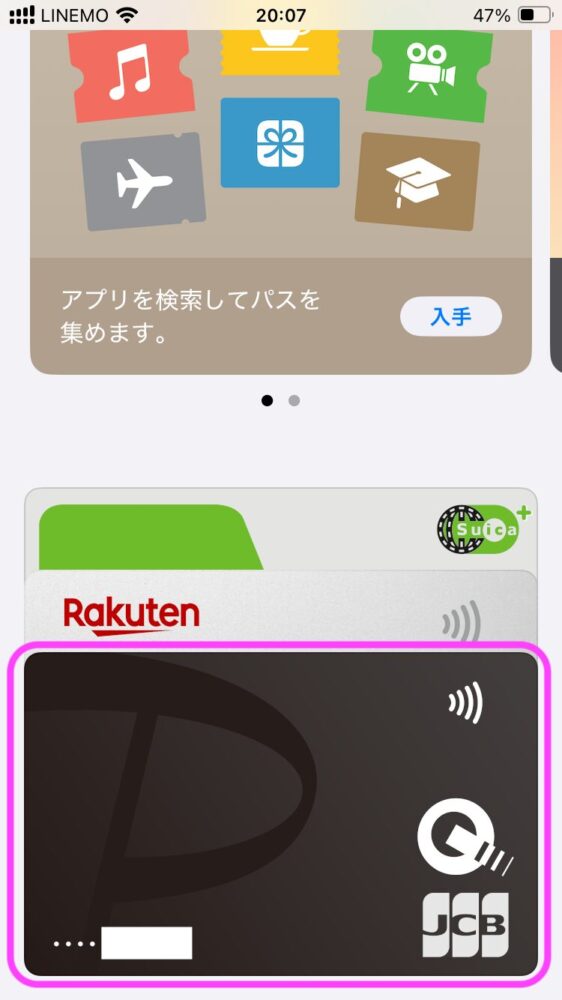
登録されているカードが表示されるので、こちらも一つずつ削除していきす。
では、カードをタップしましょう。
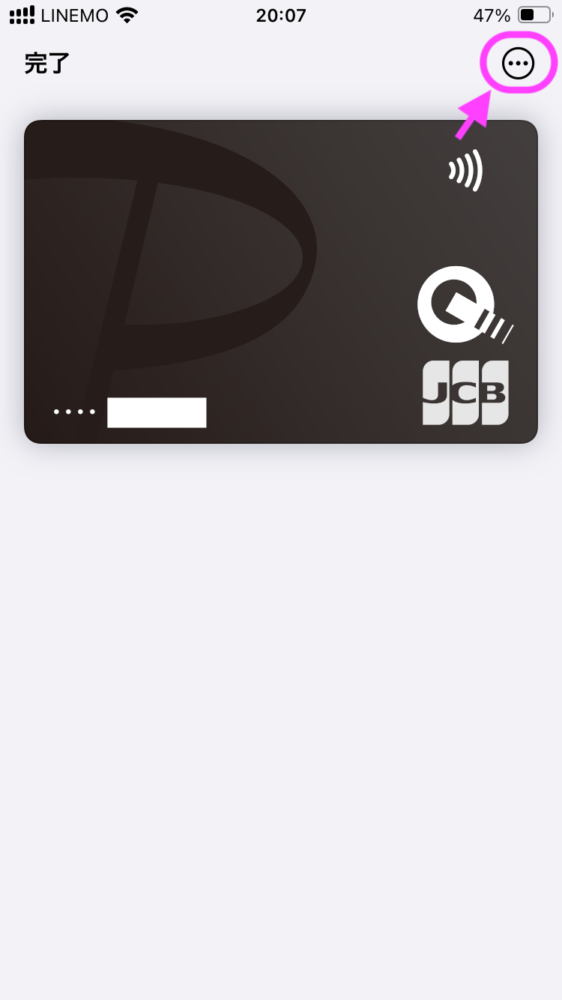
右上にある「・・・」をタップしてください。
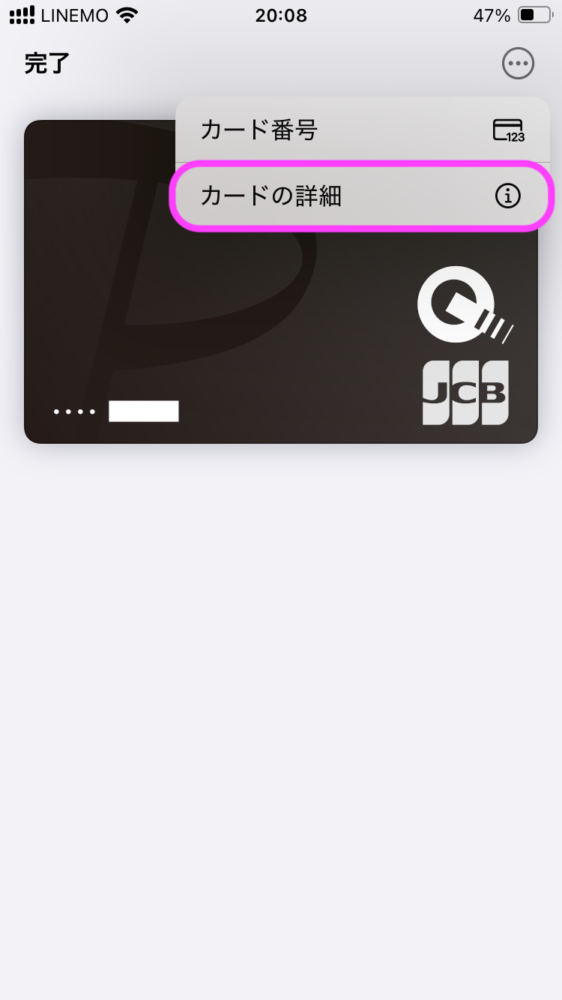
そして、「カードの詳細」をタップ。
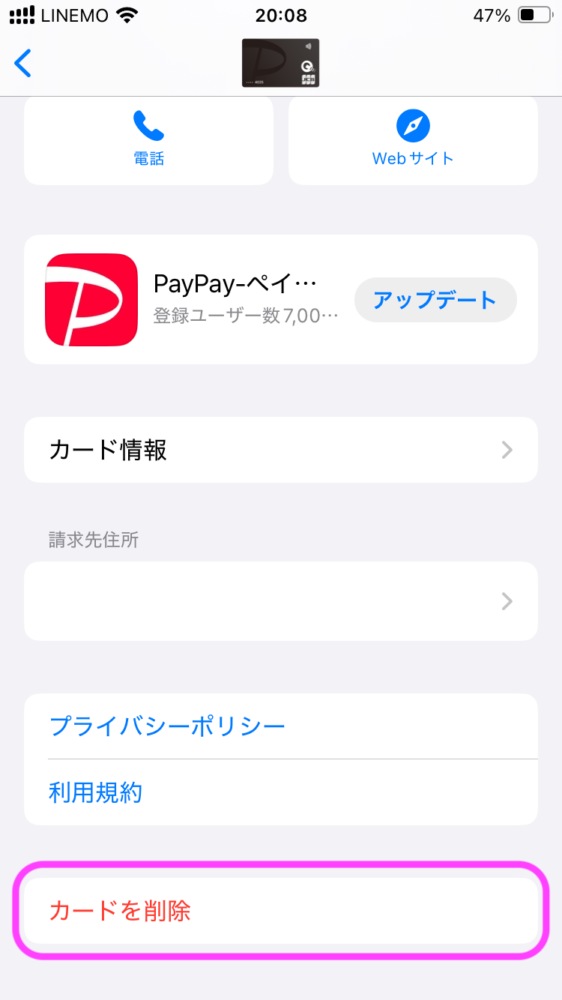
一番下に「カードを削除」があるので、タップしてカード情報を削除すればOKです!

ここまでやったら一安心だね!
3. ネットワーク制限とSIMロックの確認
iPhoneがネットワーク制限されていると、下取りできないので、確認しておきましょう。
特に、大手キャリア(ドコモ・au・ソフトバンク・楽天モバイル)でiPhoneを購入した人は確認しておくのがベストです。
iPhoneを購入したキャリアから一定の条件で通信に制限をかけられ、通信ができない状態のこと。
確認方法は以下のとおりです。
確認方法
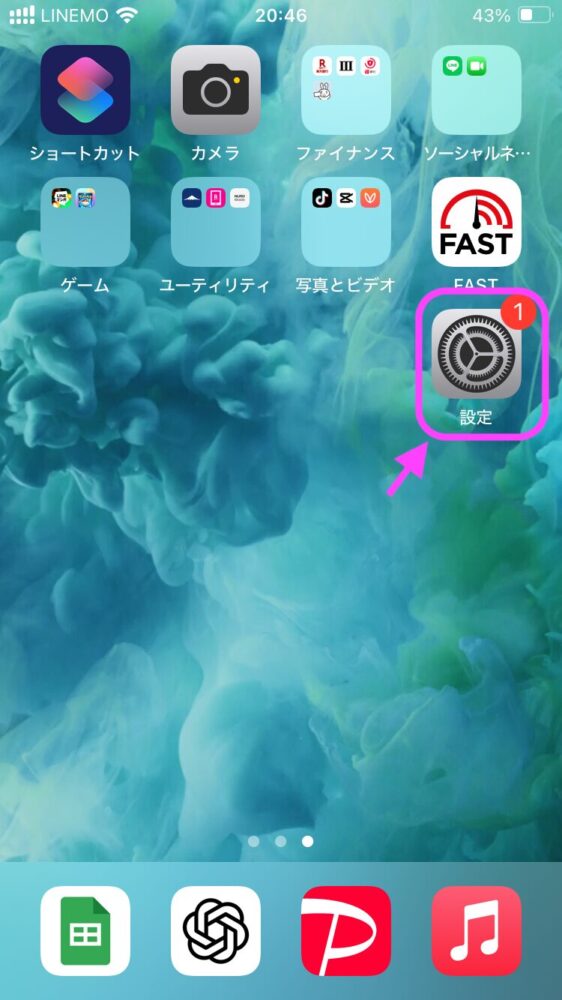
歯車マークの「設定」アプリをタップします。
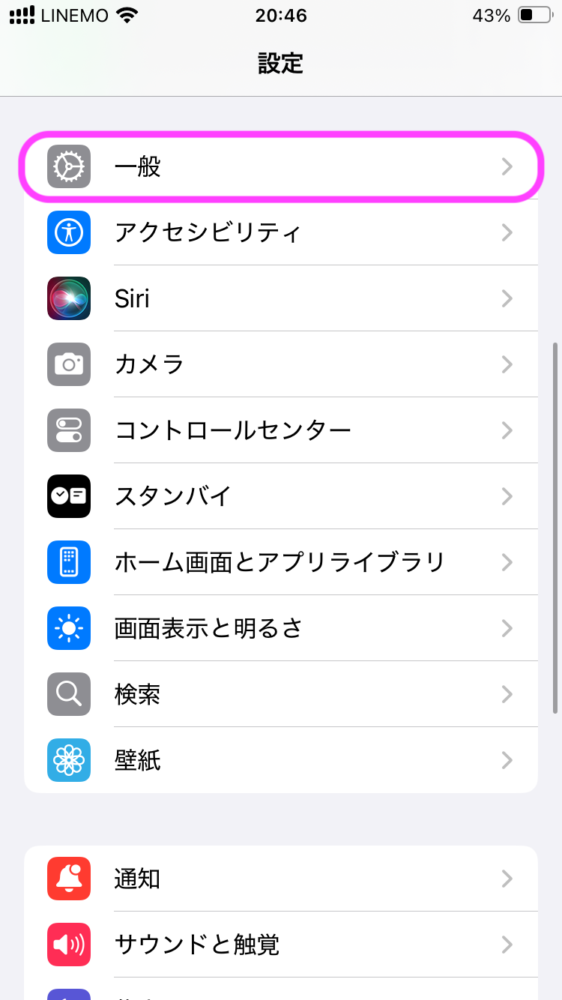
「一般」をタップします。
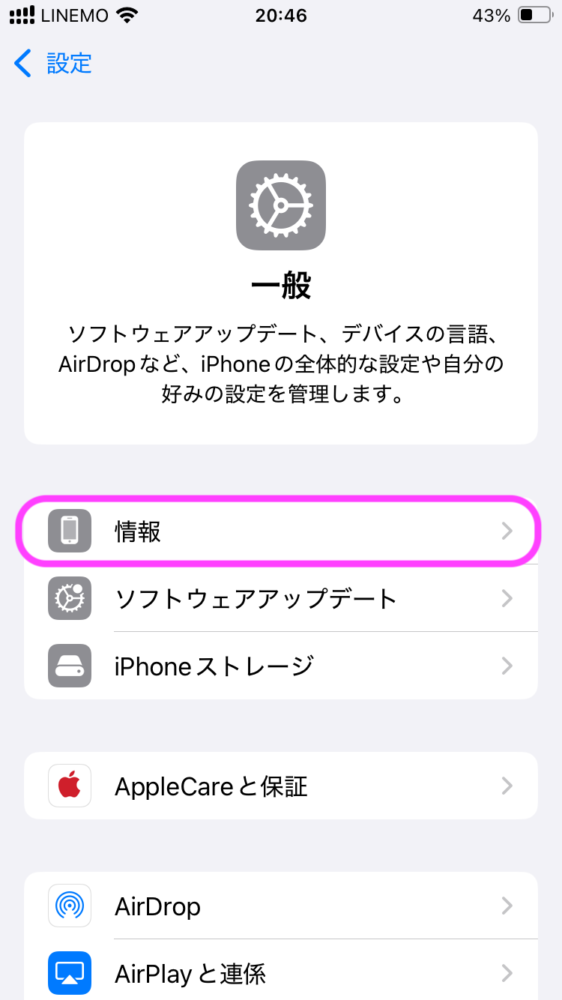
「情報」をタップ。
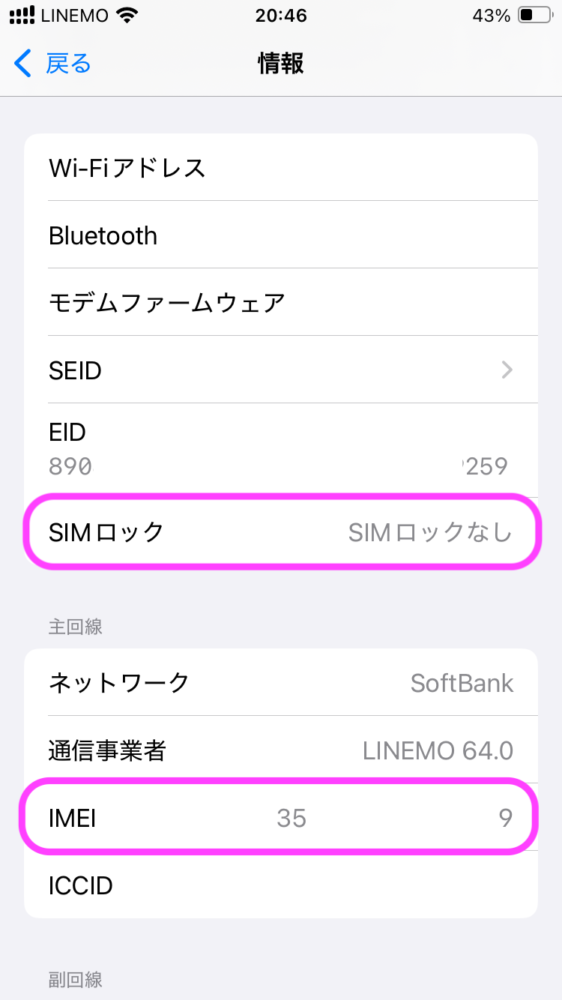
すると、「IMEI」と「SIMロック」の状態が表示されます。
キャリアサイトで「IMEI」を入力して、確認してみてください。
SIMロックされている場合は、ロックを解除しましょう。
4. マイナポータルのスマホ用電子証明書の失効手続きをする
iPhoneでマイナンバーカードを使えるようにしている人は、失効手続きが必要です。
マイナポータルの記事で確認してみてください。
ちなみに、マイナンバーカードを使えるようにしていない人は、この手続きは不要です。
まとめ
iPhoneを下取りに出す前にやっておくべき4つのことを解説してきました。
これで個人情報を残さず安心して下取りに出せるようになるはずです。
下取りに出せば、次のスマホの購入資金にもなるので、ぜひ下取りに出す前にやってみてください。
応援してます!
追伸
スマホの買い替えと同時に、格安SIMに乗り換えようと思っている方に朗報です。
AmazonでiPhoneを購入すると、限定特典のある格安SIMがあります。
下取りと組み合わせると、かなりお得に乗り換えができるのが最大のメリットです。
>>AmazonでiPhone買うメリットは?『最大21,000円もらえる裏技あります』
こちらの記事にまとめているので、よかったら読んでみてください。
\ 新しいiPhoneを“できるだけ安く”使いたい人へ /

iPhone16eを『たった1円』で使う方法をわかりやすく解説しました。
大反響につき売り切れになる可能性が高いため、興味のある方はお早めにご覧ください。






